- Tác giả Jason Gerald [email protected].
- Public 2024-01-19 22:14.
- Sửa đổi lần cuối 2025-01-23 12:51.
Tài khoản Xbox Live do Microsoft quản lý, có nghĩa là bạn có thể sử dụng tài khoản Live.com để thay đổi cài đặt tài khoản cá nhân của mình, bao gồm cài đặt độ tuổi của tài khoản Xbox Live. Hiện tại, bạn vẫn không thể thay đổi độ tuổi trên Xbox Live bằng bảng điều khiển Xbox; tuy nhiên, bạn vẫn có thể quản lý nó thông qua cài đặt tài khoản Live.com của mình.
Bươc chân
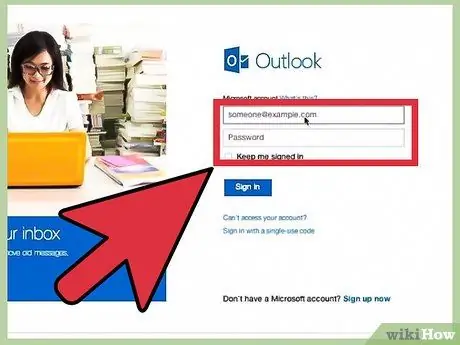
Bước 1. Truy cập trang web Microsoft Live chính thức tại login.live.com
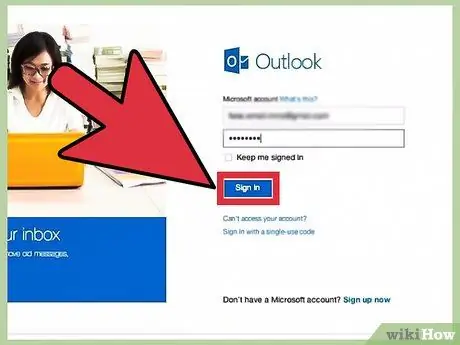
Bước 2. Nhập địa chỉ email và mật khẩu của bạn, sau đó nhấp vào Đăng nhập. "
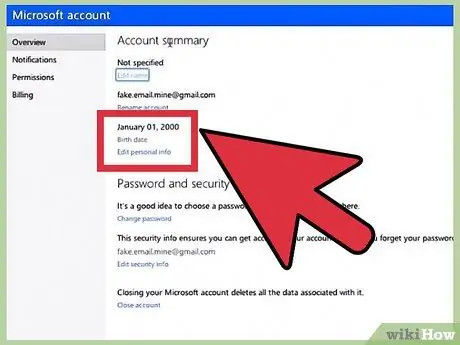
Bước 3. Nhấp vào tên của bạn ở góc trên bên phải của trang Trực tiếp và chọn Cài đặt Tài khoản. "
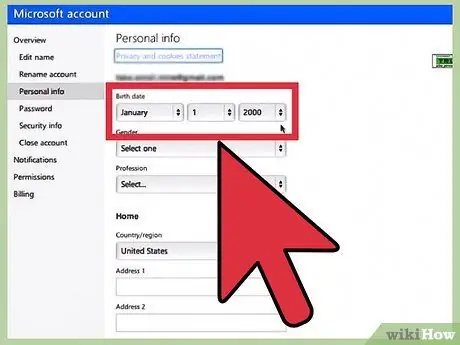
Bước 4. Nhấp vào "Chỉnh sửa thông tin cá nhân" ở bên dưới ngày sinh
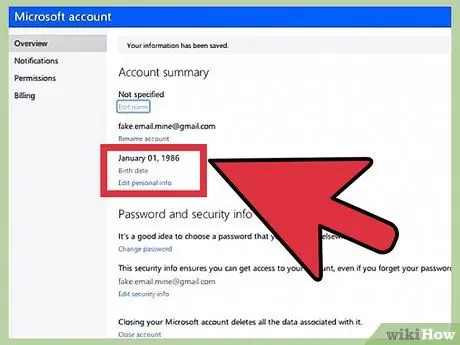
Bước 5. Nhập ngày tháng năm sinh mới, sau đó nhấp vào Lưu. Tuổi của bạn cũng sẽ được cập nhật trên tất cả các tài khoản Microsoft mà bạn có, bao gồm cả Xbox Live.






